Como inverter as cores de uma imagem no Photoshop
A inversão de cores pega as cores originais em uma imagem e, em seguida, aplica as cores que são exatamente o oposto dessas cores. Você pode inverter as cores de uma imagem usando várias ferramentas, incluindo Adobe Photoshop.
O Photoshop possui várias maneiras de aplicar inversão de cores. Você pode inverter as cores de uma única imagem, bem como de várias imagens. Aqui, mostraremos como fazer ambos com a ferramenta de inversão de cores no Photoshop.
Inverta as cores de uma imagem inteira no Photoshop
Com o Photoshop, você pode inverter as cores de uma imagem inteira ou de uma área selecionada de uma imagem. Esta seção aborda como inverter as cores de uma foto inteira no Photoshop.
Veja como fazer:
- Inicie o Photoshop em seu computador e clique em Arquivo> Abrir . Selecione a imagem que deseja usar.
- Quando o Photoshop abrir a foto, clique em Imagem> Ajustes> Inverter na barra de menu.
- As cores da sua foto agora devem ser invertidas.
Para desfazer a alteração, basta pressionar Ctrl + Z (Windows) ou Command + Z (macOS).
Inverta as cores de uma imagem usando um atalho de teclado
Um atalho de teclado do Photoshop tornará mais conveniente e rápido para você inverter as cores em suas imagens. Você só precisa pressionar uma combinação de teclas e isso aplicará o efeito de inversão de cores à sua foto.
Se você estiver usando o Photoshop no Windows, abra a imagem para a qual deseja inverter as cores no aplicativo e pressione Ctrl + I rapidamente. Isso inverterá as cores para você.
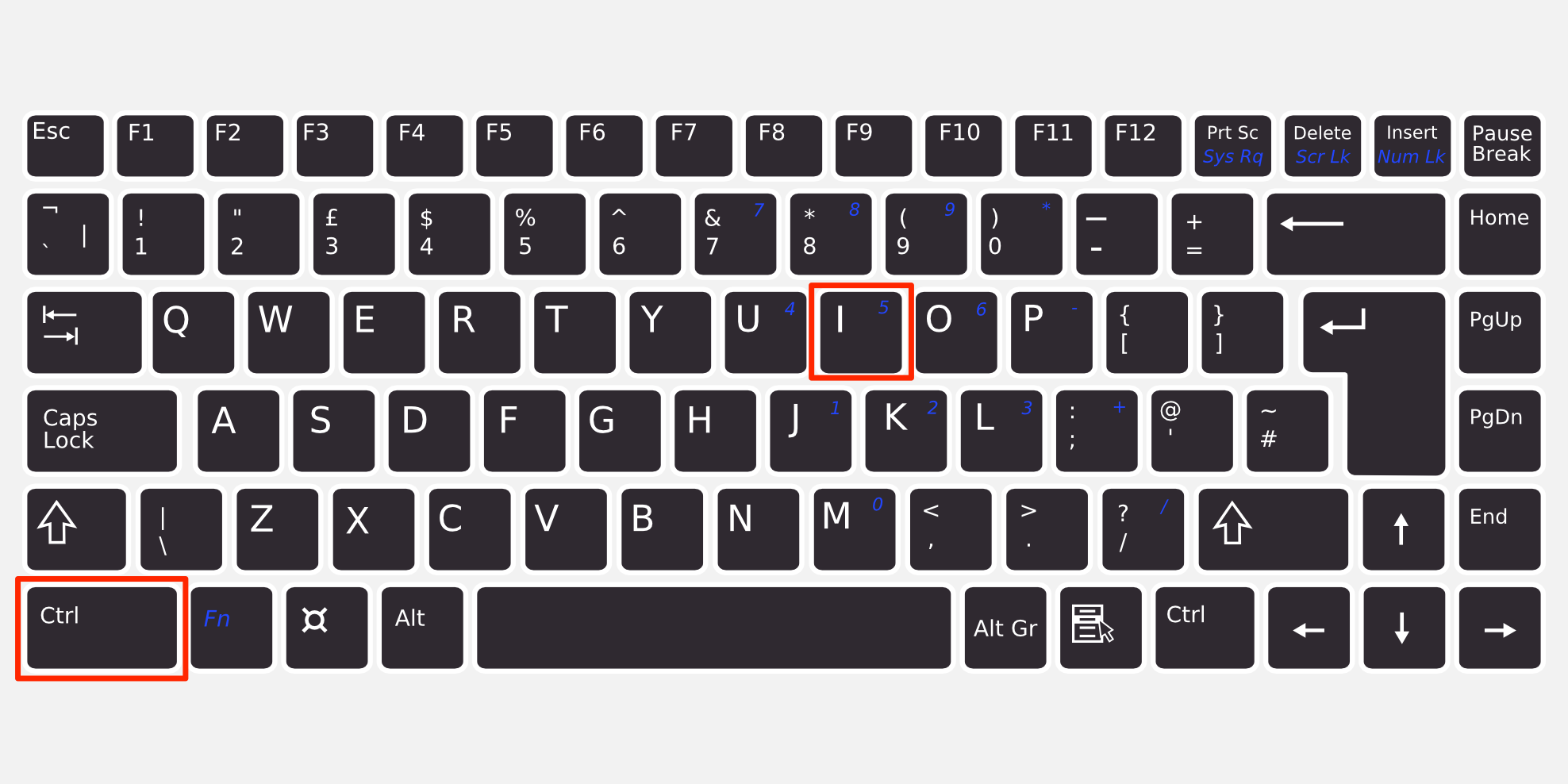
Em um Mac, você precisa usar o atalho de teclado Command + I para inverter as cores da foto.
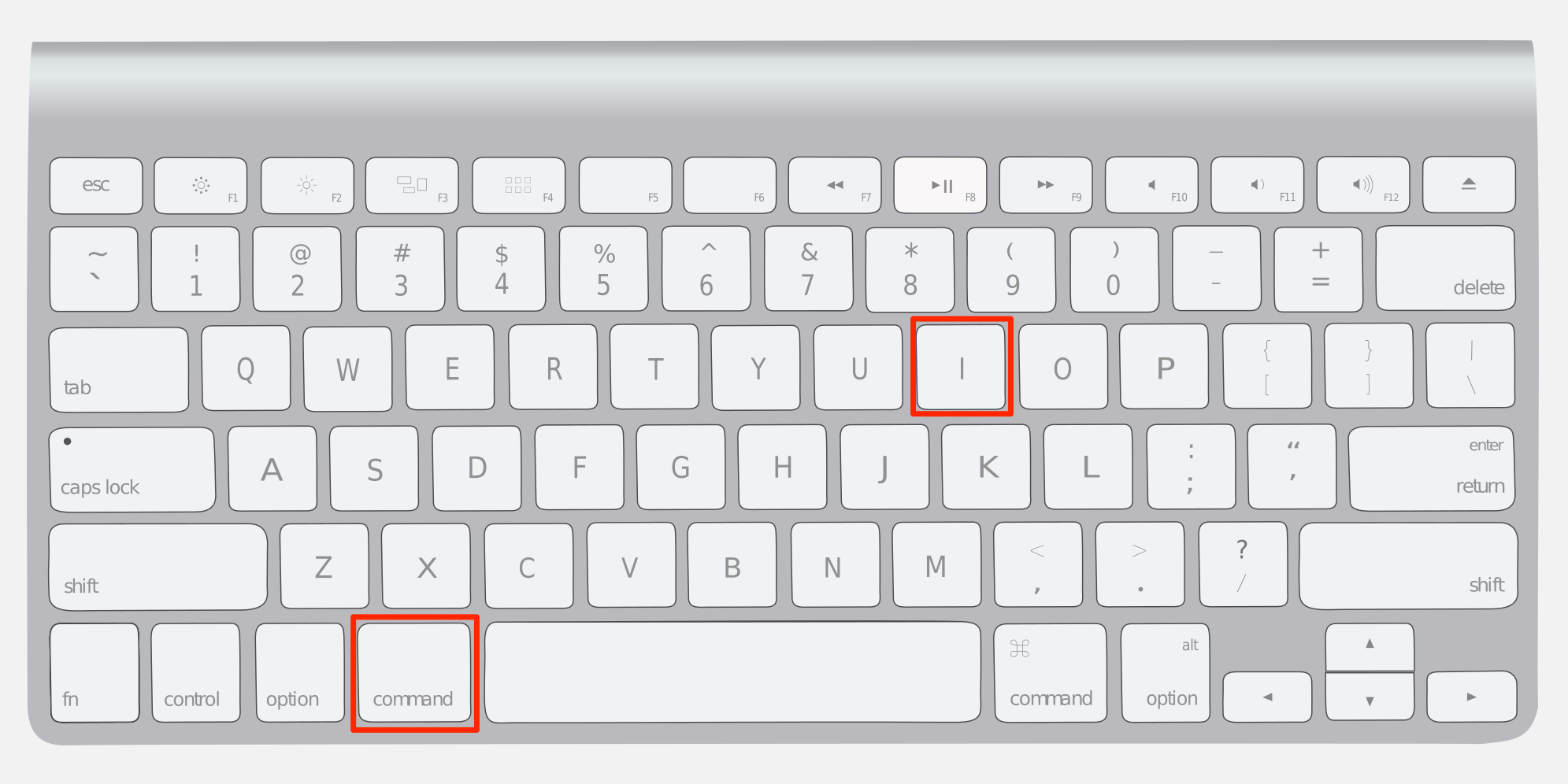
Inverta as cores de uma área especificada em uma imagem
O Photoshop também permite inverter as cores de maneira seletiva, o que significa que você pode selecionar uma parte da foto e apenas inverter as cores nessa parte.
Para fazer isso no Photoshop, siga estas etapas:
- Abra sua imagem com o Photoshop.
- Clique na ferramenta Seleção no painel da barra de ferramentas à esquerda. Como alternativa, pressione M para ativar a ferramenta Seleção .
- Agora, selecione a área da sua foto que deseja inverter.
- Clique no menu Imagem na parte superior e selecione Ajustes seguido de Inverter .
- O Photoshop inverterá as cores na área selecionada.
Certifique-se de salvar a foto editada antes de fechar o Photoshop.
Como inverter as cores de várias imagens de uma só vez
Você pode usar o recurso Action do Photoshop para aplicar inversão de cores a várias fotos de uma vez. Isso inverte as cores de todas as suas imagens com apenas alguns cliques, e você não precisa realizar a tarefa para cada foto individualmente.
Veja como criar uma ação para inverter as cores de uma imagem no Photoshop:
- Crie uma nova pasta em sua área de trabalho e chame-a de Fotos Originais .
- Copie todas as fotos cujas cores você deseja inverter para esta pasta.
- Crie outra pasta em sua área de trabalho e nomeie-a Inverted Photos . Isso abrigará todas as suas fotos quando suas cores forem invertidas com o Photoshop.
- Abra uma imagem com o Photoshop.
- Se você ainda não vê o painel Ações, clique em Janela> Ações na parte superior para ativar o painel.
- No painel Ações, clique em Adicionar ( + ) para criar uma nova ação.
- Digite um nome significativo para sua ação, talvez "Inverter cores da foto". Em seguida, clique em Gravar .
- Agora que a gravação da ação começou, clique em Imagem> Ajustes> Inverter .
- Quando as cores estiverem invertidas, clique na opção Arquivo> Salvar como .
- Não insira nada no campo de nome. Basta escolher a pasta Fotos invertidas que você criou anteriormente e clicar em Salvar na parte inferior.
- Clique no ícone Parar no painel Ações para parar de registrar sua ação.
- Para inverter em lote as cores de suas fotos, clique em Arquivo> Automatizar> Lote no Photoshop.
- Escolha sua ação recém-criada no menu suspenso Ação .
- Selecione Pasta no menu Origem .
- Clique em Escolher abaixo do menu Pasta e escolha a pasta Fotos originais em sua área de trabalho.
- Clique em OK e o Photoshop começará a inverter as cores de todas as suas fotos na pasta Fotos Originais .
O Photoshop salvará as versões de cores invertidas de suas fotos na pasta Inverted Photos de sua área de trabalho.
Transforme suas fotos em negativos e vice-versa
O Photoshop tem quase qualquer ferramenta de edição de fotos que você possa imaginar, e uma delas é a inversão de cores.
Usando isso, você pode inverter as cores de uma única foto, bem como de várias imagens em apenas alguns cliques. Você também pode usar essa opção para transformar seus negativos em fotos coloridas e vice-versa.

